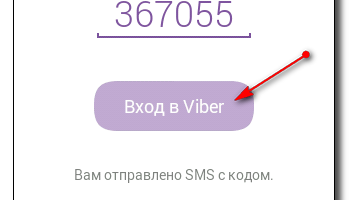Eigenaren van laptops worden vaak geconfronteerd met het feit dat hun apparaat zich vreemd gaat gedragen - dit houdt rechtstreeks verband met de levensduur van de batterij. Het gebeurt dat, tegen de achtergrond van een perfect normaal functioneren, de computer opnieuw opstart of helemaal wordt afgesloten. Het idee komt meteen voor de geest dat de batterij leeg is. In werkelijkheid is alles goed met hem en ligt het probleem in de controller. Hij is het, ingebouwd in de batterij, die een ernstige storing veroorzaakt tijdens het verwerken van informatie. In een dergelijke situatie zal een procedure zoals het kalibreren van de geïntegreerde laptopbatterij helpen.
Wat is en waarom is batterijkalibratie nodig?
Batterijkalibratie is een belangrijke stap bij het opzetten van een nieuwe laptop. De procedure wordt aanbevolen om zowel onmiddellijk na de aankoop van het apparaat als tijdens de werking ervan te worden uitgevoerd.
Belangrijk! Het kalibratieproces elimineert fysieke slijtage niet, maar foutieve controllerprestaties worden geëlimineerd.
U moet de batterij op de laptop kalibreren wanneer de batterijlading niet correct wordt weergegeven. Na verloop van tijd neemt de fabriekscapaciteit van de batterij af en wordt de volledige lading niet correct weergegeven, er wordt bijvoorbeeld 10% weergegeven, hoewel de werkelijke lading 25-30% is.
Het kalibratieproces omvat het doelbewust uitvoeren van laad- / ontlaadcycli. Dit moet worden gedaan zodat de chipcontroller het werkelijke percentage opladen zonder fouten weergeeft. Bovendien “verlengt dit proces de levensduur van de batterij enigszins wanneer er bijvoorbeeld een sterke daling van het opladen optreedt of wanneer het autonoom functioneren niet langer duurt dan 25-30 minuten onder normale belasting.
Het belangrijkste doel van de controller is om de huidige laad- / ontlaadprocessen in de batterij weer te geven. En hij moet ze nauwkeurig weergeven, waarbij het werkelijke aantal cycli wordt geteld. Meestal begint deze chip slecht te werken wanneer de laptopbatterij constant wordt onderworpen aan willekeurige en willekeurige oplaadbeurten. Veel eigenaren beginnen een gedeeltelijk lege batterij op te laden, uit angst dat de pc op het verkeerde moment wordt uitgeschakeld. En als dit constant gebeurt, werkt de controller niet goed en geeft hij onjuiste gegevens weer over de batterijstatus, waardoor de laptop een uitschakelopdracht krijgt.
Accukalibratie met Windows XP, 7, 8 en 10
U kunt deze procedure op verschillende manieren uitvoeren, en een daarvan is om de batterij handmatig te kalibreren met behulp van standaard Windows-tools. De methode werkt voor elke OS-versie (XP, 7, 8 en 10), alle acties zijn praktisch hetzelfde. Het belangrijkste dat van de gebruiker wordt vereist, is aandacht en strikte naleving van de handleiding.
Eerst moet u de huidige batterijcapaciteit en het niveau ervan weten wanneer u 100% oplaadt. Oppervlaktegegevens kunnen op deze manier worden verkregen:
- Sluit de oplader aan op de laptop en wacht tot het opladen is voltooid.
- Koppel het opladen los van het lichtnet.
- Controleer het laadniveau in de energie-instellingen.
Als het percentage onmiddellijk na het loskoppelen van de lading van het lichtnet minder dan 100% is, wordt de batterij eenvoudig gekalibreerd.
Met Windows-tools kunt u meer gedetailleerde gegevens krijgen over het laadniveau van de batterij. De helper hier is de standaard commandoregel, die kan worden geopend door het commando "CMD" in te voeren in de zoekopdracht.
De lancering moet worden uitgevoerd namens de beheerder. Voer vervolgens de waarde "powercfg.exe -energie -output d: \ Nout.html" in, waarbij d: de naam is van het lokale station (kan worden aangegeven met een andere letter).
Op deze manier wordt het rapportbestand met de naam Nout en de HTML-extensie opgeslagen.
Dit bestand moet met elke browser worden geopend en ga naar het gedeelte "Batterijgegevens". Vervolgens moet u de indicator van de laatste volledige lading en de geschatte capaciteit vergelijken. Als de eerste aanzienlijk lager is dan de tweede, moet de batterij absoluut worden gekalibreerd.
De Windows-toolkit biedt alleen gegevens over de toestand van de batterij en het kalibratieproces zelf moet handmatig of met speciale programma's worden uitgevoerd. In het begin is het beter om alles handmatig te doen en pas dan, als het resultaat niet wordt behaald, de hulp van programma's in te schakelen.
Handmatige kalibratie is eenvoudig:
- De batterij moet volledig zijn opgeladen.
- Koppel vervolgens de voeding los en ontlaad de laptop tot 0%.
- Na het opnieuw aansluiten van de oplader op het lichtnet.
Bij deze bewerking is het belangrijk om de energiemodus correct te configureren, omdat het besturingssysteem standaard "Balanced" instelt. Tijdens het bovenstaande proces is het beter om "Hoge prestaties" in te stellen, omdat in deze modus verschillende energiebesparende technologieën worden uitgeschakeld en de kans op succesvolle kalibratie wordt vermenigvuldigd. Bovendien kan de pc met een laag laadpercentage in de slaapstand gaan, waardoor het niet mogelijk is om de batterij tot 0% te ontladen.
Accu-kalibratieprogramma's voor laptops
Software voor batterij-kalibratie kan gebruikers zeer effectief helpen om deze taak aan te kunnen. Bij gebruik van speciale programma's wordt de hele procedure automatisch uitgevoerd; het is niet nodig om de configuratie te wijzigen. Maar het is de moeite waard om te overwegen dat laptops van verschillende merken verschillende programma's nodig hebben.
Asus
U kunt de batterij op apparaten van het merk ASUS kalibreren met behulp van het BIOS. Deze fabrikant integreert het gewenste programma in de moederbord toolkit. Deze functie is altijd beschikbaar in Phoenix BIOS.
Het algoritme van acties is als volgt:
- De voedingsadapter is losgekoppeld van de laptop.
- Het apparaat start opnieuw op en druk vervolgens op F
- Nadat u het BIOS hebt ingevoerd, gaat u naar het gedeelte "Opstarten", zoekt u het tabblad "Smart Battery Calibration" en start u het proces.
Belangrijk! U moet in alle BIOS-secties naar dit tabblad zoeken. Soms kan de naam enigszins variëren. Maar in ieder geval moet het woord "Batterij" in de naam van het tabblad staan.
Samsung en Acer
Voor laptops van deze merken op internet is er een uitstekend hulpprogramma genaamd Battery Mark. Haar 'truc' is dat ze sneller ontlaad- / oplaadcycli uitvoert dankzij het automatisch zoeken naar de Number Pi. Hierdoor kunt u de CPU maximaal belasten.
Het belangrijkste doel van het hulpprogramma is het testen en diagnosticeren van de toestand van de batterij tijdens zowel inactieve als piekbelastingen. Hiermee kunt u in 60 minuten verschillende ontlaad- / oplaadcycli implementeren, waarbij u de versnelde methode en een hoog prestatieniveau in de laptopinstellingen kiest.
HP
HP Support Assistant is geweldig voor apparaten van deze fabrikant. Dit is een zeer nuttige officiële batterijkalibratiesoftware voor HP laptops. Uitgebreide instrumentatie stelt u niet alleen in staat om de batterij te kalibreren, maar biedt gebruikers ook extra functies voor het diagnosticeren van de algemene toestand van de computer.
Om te kalibreren, gaat u naar de subsectie "Deze computer" en klikt u op het tabblad "Batterijcontrole". Na het testen zal het hulpprogramma de gebruiker informeren over de meest gewenste acties die nodig zijn voor de normale werking van de batterij.
Hoe de levensduur van een laptopbatterij te verlengen: tips
Om de levensduur van de batterij te verlengen, moet u eenvoudige regels volgen:
- Chipset-stuurprogramma's moeten regelmatig worden bijgewerkt - de componenten zijn verantwoordelijk voor energiebeheerschema's.
- Het is ook noodzakelijk om het BIOS bij te werken - de huidige firmwareversie heeft een positieve invloed op de stroomvoorziening van de laptop.
- Het is noodzakelijk om verschillende vermogensschema's te gebruiken in overeenstemming met de belastingen. Voor surfsites is de modus "High Performance" niet nodig.Dit heeft een negatieve invloed op de laadindicatoren.
- Als de gebruiker uitsluitend via het netwerk op de laptop werkt, is het beter om de batterij uit het apparaat te verwijderen. Hij heeft geen constante stroomvoorziening nodig. Een stabiele laadcyclus verkort de "levensduur" van de batterij.
Alleen als u deze eenvoudige tips volgt, gaat de batterij zijn volledige levensduur mee.


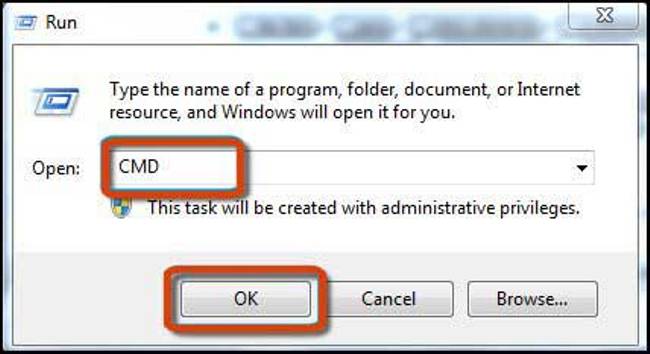
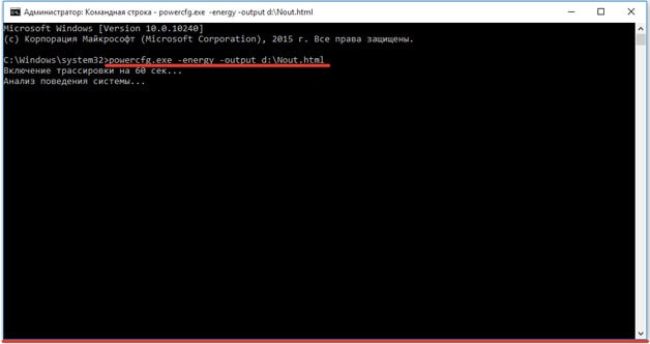
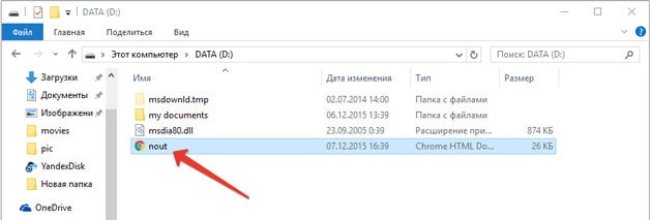
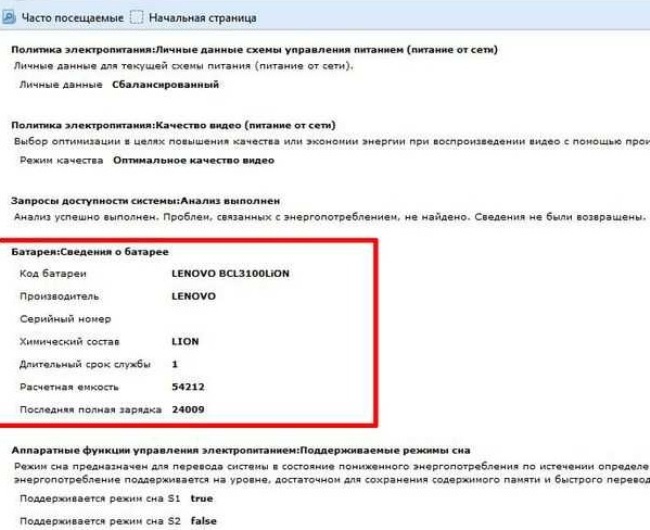
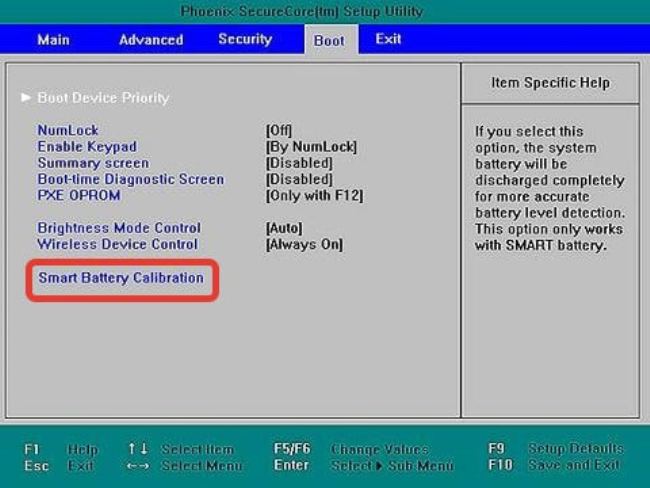
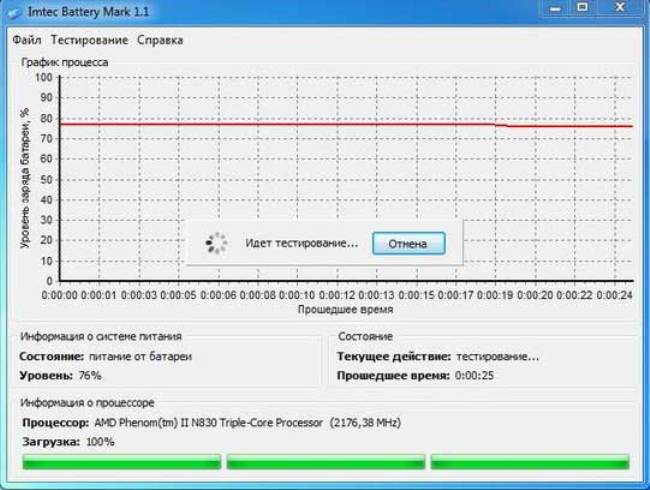
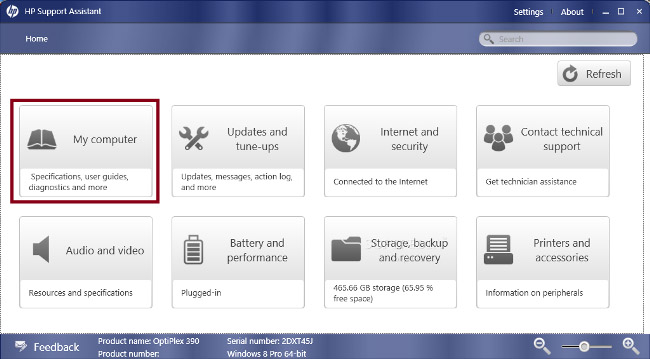
 Wat te doen als het toetsenbord niet werkt op de laptop
Wat te doen als het toetsenbord niet werkt op de laptop  Waarom knippert de batterij-indicator op de laptop
Waarom knippert de batterij-indicator op de laptop  Vergrendel en ontgrendel het toetsenbord op laptops van verschillende merken
Vergrendel en ontgrendel het toetsenbord op laptops van verschillende merken  Een videokaart op een laptop controleren en testen
Een videokaart op een laptop controleren en testen  Waarom de laptop geen verbinding maakt met wifi
Waarom de laptop geen verbinding maakt met wifi